Cluster Computacional de Alto Desempenho - Coaraci
- Início
- Serviços
- Equipamentos Multiusuários
- Cluster Computacional de Alto Desempenho - Coaraci
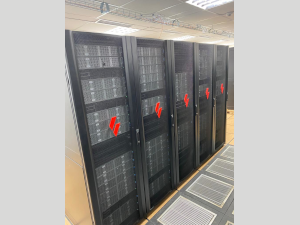
Cluster Computacional de Alto Desempenho - Coaraci
O Cluster Coaraci foi adquirido através de recursos do projeto multiusuário da FAPESP - 2013/08293-7.
Instituto de Física Gleb Wataghin (IFGW) - Centro de Computação John David Rogers (CCJDR) - Data Center
É imperativo o agradecimento à FAPESP, incluindo os números dos processos, em todas as publicações cujos resultados tenham sido alcançados com o auxílio da Coaraci, ainda que apenas parcialmente. Favor incluir a seguinte frase nos Agradecimentos:
Agradecemos o uso do cluster Coaraci (Fapesp Proc. 2019/17874-0) e ao Center for Computing in Engineering and Sciences at Unicamp (Fapesp Proc. 2013/08293-7).
We thank the Coaraci Supercomputer for computer time (Fapesp grant #2019/17874-0) and the Center for Computing in Engineering and Sciences at Unicamp (Fapesp grant #2013/08293-7).
O desempenho teórico do cluster Coaraci pode ser estimado considerando exclusivamente os nós de cálculo (compute nodes), conforme descrito abaixo:
1 (um) servidor Dell EMC PowerEdge R6525 configurado com:
1 (um) servidor Dell EMC PowerEdge R6525 configurado com:
Tipo A) 256 (duzentos e cinquenta e seis) servidores Dell EMC PowerEdge C6525 configurados com:
Tipo B) 14 (quatorze) servidores Dell EMC PowerEdge R7525 configurados com:
Tipo C) 1 (um) servidor Dell EMC PowerEdge R6525 configurado com:
Tipo D) 1 (um) servidor Dell EMC PowerEdge R7525 configurado com:
2 (dois) servidores Dell EMC PowerEdge R7525 configurados com:
1 (um) Dell EMC PowerVault ME5084 configurado com:
O acesso ao cluster será realizado através de um servidor de entrada chamado gate.ifi.unicamp.br que é nossa porta de entrada pra rede interna do IFGW. Este acesso é feito através de uma conexão SSH (Secure Shell). Estabelecendo esta conexão o próximo passo é uma nova conexão para o Cluster Coaraci.
Em um terminal digite:
ssh
Com a conexão estabelecida com o servidor gate.ifi.unicamp.br execute:
ssh
A partir do nó principal os jobs poderão ser enviados através do sistema de filas. As instruções de utilização podem ser consultadas em Submetendo e Gerenciando Jobs.
Em caso de dúvidas, dificuldades ou problemas, entre em contato com a equipe técnica através do formulário de contato.
O diretório padrão do usuário é construído da seguinte forma:
/home/users/<usuário>/
Ex: /home/users/hpc_user/
Esta área possui 931 TB de espaço disponível que são compartilhados entre todos os usuários. Os usuários não devem ultrapassar o limite de 5TB
Há uma outra área de trabalho destinada ao armazenamento temporário de dados, que está disponível em ‘/scratch/local/’.
O /scratch/local/’ é uma área de trabalho com 480GB de espaço disponível nos nós computacionais. Esta área está disponível em cada nó, portanto ele só é acessível no próprio nó. O principal benefício do uso desse scratch é o desempenho já que o mesmo se localiza no próprio nó.
AVISO: arquivos importantes devem ser movidos para o diretório ‘/home/’ que possui um nível maior de segurança. Os usuários são responsáveis pelos seus arquivos no /home/, não fazemos backup desses dados.
Exemplo da submissão de um batch job:
[hpc@coaraci ~]$ sbatch script.slurm
### INFORME A QTDE DE CORES POR NODE QUE VOCE PRECISA NO -n
#SBATCH -n 20
#SBATCH --job-name nome_do_job
### NESTA FILA É PERMITIDO APENAS 1 node
#SBATCH --nodes 1
### ALTERAR A FILA DE ACORDO COM O SEU PERFIL (par48-x ou par48-i)
#SBATCH --partition par48-?
#SBATCH -o par48out.txt
#SBATCH -e par48err.txt
### Abaixo o exemplo de envio de emails
#SBATCH --mail-user=
#SBATCH --mail-type=ALL
cd $SLURM_SUBMIT_DIR
#### Prepare o ambiente com os devidos módulos #########
# hwloc faz parte das variáveis de ambiente gerais do cluster
module load hwloc
module load gnu12
module load openmpi4
#### Exporte as variaveis relevantes para o job ########
export OMP_NUM_THREADS=1
#### Execução do job ####
mpirun -np $SLURM_NTASKS prime 200000 > teste.out
#!/bin/bash
# INFORME A QTDE DE CORES POR NODE QUE VOCE PRECISA NO -n
#SBATCH -n 48
#SBATCH --job-name nome_do_job
### NESTA FILA SÃO PERMITIDOS DE 2 À 10 NODES
#SBATCH --nodes 10
### ALTERAR A FILA DE ACORDO COM O SEU PERFIL (par480-x ou par480-i)
#SBATCH --partition par480-?
#SBATCH -o par480out.txt
#SBATCH -e par480err.txt
### Abaixo o exemplo de envio de emails
#SBATCH --mail-user=
#SBATCH --mail-type=ALL
cd $SLURM_SUBMIT_DIR
#### Prepare o ambiente com os devidos módulos #########
# hwloc faz parte das variáveis de ambiente gerais do cluster
module load hwloc
module load gnu12
module load openmpi4
#### Exporte as variaveis relevantes para o job ########
export OMP_NUM_THREADS=1
#### Execução do job ####
mpirun -np $SLURM_NTASKS prime 200000 > teste.out
#!/bin/bash
#SBATCH --nodes=1
#SBATCH --ntasks-per-node=16 #Para uma GPU utilizar no máximo 16 cores
#SBATCH --job-name=gpu_stress
### alterar a fila de acordo com seu perfil (gpu-x ou gpu-i)
#SBATCH -p gpu-i
#SBATCH --time 2:00:00
#SBATCH --gpus 1
#SBATCH -o gpu_stress.o
#SBATCH -e gpu_stress.e
### Abaixo o exemplo de envio de emails
#SBATCH --mail-user=
#SBATCH --mail-type=ALL
# Módulos
module purge
module load hwloc
module load cuda
time srun ./gpu_burn -tc 1750
#!/bin/bash
#SBATCH --nodes=1
#SBATCH --ntasks-per-node=32 #Para duas GPUs utilizar no máximo 32 cores
#SBATCH --job-name=gpu_stress
### alterar a fila de acordo com seu perfil (gpu-x ou gpu-i)
#SBATCH -p gpu-i
#SBATCH --time 2:00:00
#SBATCH --gpus 2
#SBATCH -o gpu_stress.o
#SBATCH -e gpu_stress.e
### Abaixo o exemplo de envio de emails
#SBATCH --mail-user=
#SBATCH --mail-type=ALL
# Módulos
module purge
module load hwloc
module load cuda
time srun ./gpu_burn -tc 1750
#!/bin/bash
#SBATCH --nodes=1
#SBATCH --ntasks-per-node=48 #Para três GPUs utilizar no máximo 48 cores
#SBATCH --job-name=gpu_stress
### alterar a fila de acordo com seu perfil (gpu-x ou gpu-i)
#SBATCH -p gpu-i
#SBATCH --time 2:00:00
#SBATCH --gpus 3
#SBATCH -o gpu_stress.o
#SBATCH -e gpu_stress.e
### Abaixo o exemplo de envio de emails
#SBATCH --mail-user=
#SBATCH --mail-type=ALL
# Módulos
module purge
module load hwloc
module load cuda
time srun ./gpu_burn -tc 1750
#!/bin/bash
### INFORME A QTDE DE CORES POR NODE QUE VOCE PRECISA NO -n
#SBATCH -n 48
#SBATCH --job-name=teste
### Nesta fila são permitidos o uso de 11 à 28 nodes
#SBATCH --nodes=20
#SBATCH --partition=paralela
#SBATCH -o out.txt
#SBATCH -e err.txt
### Abaixo o exemplo de envio de emails
#SBATCH --mail-user=
#SBATCH --mail-type=ALL
cd $SLURM_SUBMIT_DIR
#### Prepare o ambiente com os devidos módulos #########
# hwloc faz parte das variáveis de ambiente gerais do cluster
module load hwloc
module load gnu12
module load openmpi4
#### Exporte as variaveis relevantes para o job ########
export OMP_NUM_THREADS=48
#### Execução do job ####
mpirun -np $SLURM_NTASKS prime 200000 > teste.out
#!/bin/bash
### INFORME A QTDE DE CORES POR NODE QUE VOCE PRECISA NO -n
#SBATCH -n 1
#SBATCH --job-name=teste
### Nesta fila são permitidos o uso de 1 node e 1 core
#SBATCH --nodes=1
#SBATCH --partition=serial
#SBATCH -o out.txt
#SBATCH -e err.txt
### Abaixo o exemplo de envio de emails
#SBATCH --mail-user=
#SBATCH --mail-type=ALL
cd $SLURM_SUBMIT_DIR
#### Prepare o ambiente com os devidos módulos #########
# hwloc faz parte das variáveis de ambiente gerais do cluster
module load hwloc
module load gnu12
module load openmpi4
#### Exporte as variaveis relevantes para o job ########
export OMP_NUM_THREADS=1
#### Execução do job ####
mpirun -np 1 prime > teste.out
#!/bin/bash
### INFORME A QTDE DE CORES POR NODE QUE VOCE PRECISA NO -n
#SBATCH -n 48
#SBATCH --job-name=teste
### Nesta fila são permitidos o uso de 1 ou 2 nodes
#SBATCH --nodes=2
#SBATCH --partition=teste
#SBATCH -o out.txt
#SBATCH -e err.txt
### Abaixo o exemplo de envio de emails
#SBATCH --mail-user=
#SBATCH --mail-type=ALL
cd $SLURM_SUBMIT_DIR
#### Prepare o ambiente com os devidos módulos #########
# hwloc faz parte das variáveis de ambiente gerais do cluster
module load hwloc
module load gnu12
module load openmpi4
#### Exporte as variaveis relevantes para o job ########
export OMP_NUM_THREADS=48
#### Execução do job ####
mpirun -np $SLURM_NTASKS prime > teste.out
É executado como um “batch job”, porém o terminal do usuário é conectado ao host de execução, similar a uma sessão de login. A partir daí o usuário envia as opções do script de job como comandos individuais, o que facilita ao usuário depurar um script com problemas
Para submeter um job interativo basta executar o comando abaixo:
[hpc@coaraci ~]$ srun -p par48-? -N1 -n48 --pty bash
Para submeter um job interativo com GPU, adicionar a flag de gpus e a quantidade:
[hpc@coaraci ~]$ srun -p gpu-? -N1 -n1 --gpus=1 --pty bash
Para encerrar o job interativo, basta sair do terminal com o comando “exit”.
Outras opções podem ser utilizadas no comando “srun”, referência completa (em inglês): [https://slurm.schedmd.com/srun.html].
#!/bin/bash
### INFORME A QTDE DE CORES POR NODE QUE VOCE PRECISA NO -n
#SBATCH --nodes=1
## ntasks-per-node = quantidade de processos por node
#SBATCH --ntasks-per-node=16
##
## time = quantidade de tempo
#SBATCH --time=30:00:00
##
## Nome do job . Aparece na saida do comando 'squeue' .
## E recomendado, mas nao necesssario, que o nome do job
## seja o mesmo que o nome do arquivo de input
#SBATCH --job-name=Job_name
##
## Consulte https://slurm.schedmd.com/sbatch.html para mais informacoes sobre ## as diretivas acima.
echo -e "\n## Job iniciado em $(date +'%d-%m-%Y as %T') #####################\n"
## Variavel com o diretorio de scratch do job
## Consulte https://slurm.schedmd.com/sbatch.html#lbAH> para mais informacoes
## sobre as variaveis de ambiente do SLURM.
SCRATCH=/scratch/local
WRKDIR=$SCRATCH/$SLURM_JOB_ID
## O nome dos arquivos de input e output sao baseados no
## nome do job (linha "#SBATCH --jobname=XX" acima).
## Observe que nao e obrigatorio esta forma de nomear os arquivos.
INP=$SLURM_JOB_NAME".inp"
OUT=$SLURM_JOB_NAME".out"
## O diretorio onde o job sera executado sera apagado, por padrao, ao
## final do mesmo.
## Se desejar que nao seja apagado, substitua Y por N.
APAGA_SCRATCH=Y
## Informacoes do job impressos no arquivo de saida.
echo -e "\n## Jobs ativos de $USER: \n"
squeue -a --user=$USER
echo -e "\n## Node de execucao do job: $(hostname -s) \n"
echo -e "\n## Numero de tarefas para este job: $SLURM_NTASKS \n"
#########################################
##------- Inicio do trabalho ----- #
#########################################
## Configura o ambiente de execucao do software.
module load @SOFTWARE_MODULE@
## Informacoes sobre o ambiente de execucao impressos no arquivo de saida.
echo -e "\n ## Diretorio de submissao do job: $SLURM_SUBMIT_DIR \n"
echo -e "\n ## Diretorio de scratch do job: $WRKDIR \n"
echo -e "\n ## Arquivo de input: $INP \n"
## Cria o diretorio de scratch para o job.
mkdir -p $WRKDIR
## Transfere os inputs e arquivos necessarios para o diretorio de scratch
cd $SLURM_SUBMIT_DIR
cp $INP $WRKDIR/
cd $WRKDIR
## Execucao do software
mpirun ./mysoftware < $INP > $OUT
## Copia o diretorio de scratch para o diretorio original do job.
cp -r $WRKDIR/ $SLURM_SUBMIT_DIR/
## Apaga o diretorio de scratch do job.
if [ x"$APAGA_SCRATCH" = x"Y" ]; then
rm -rf $WRKDIR
else
echo -e "\nO diretorio \e[00;31m$WRKDIR\e[00m deve ser removido manualmente"
echo -e "para evitar problemas para outros jobs e/ou usuarios. \n"
fi
echo -e "\n ## Job finalizado em $(date +'%d-%m-%Y as %T') ###################"
Os nós desse cluster estão nomeados no formato “rXnXX”, onde rX corresponde ao rack que o nó se encontra e o nXX seu número. Ex: “r1n01”
O cluster Coaraci possui 4 (quatro) tipos de nós listados abaixo (ver Nós Computacionais):
| Hostname | Tipo de máquina |
|---|---|
|
r1n[01-56],r2n[01-56],r3n[01-32],r4n[01-56],r5n[01-56] |
A |
|
r1gn[01-04],r2gn[01-03],r4gn[01-03],r5gn[01-04] |
B |
|
r2fat |
C |
|
vdi |
D |
Redes
Os nós estão conectados a 3 redes distintas que são relacionadas apenas para completude das informações:
A rede IPMI é utilizada pelos procedimentos administrativos do cluster via protocolo IPMI, enquanto as redes GbE e Infiniband são utilizadas para trocas de dados entre os nós e também mensagens MPI.
Obrigado por usar o Supercomputador Coaraci! Desejamos sucesso em sua pesquisa. É imperativo o agradecimento à FAPESP, incluindo os números dos processos, em todas as publicações cujos resultados tenham sido alcançados com o auxílio da Coaraci, ainda que apenas parcialmente. Favor incluir a seguinte frase nos Agradecimentos:
“Agradecemos o uso do cluster Coaraci (Fapesp Proc. 2019/17874-0) e ao Center for Computing in Engineering and Sciences at Unicamp (Fapesp Proc. 2013/08293-7).”
“We thank the Coaraci Supercomputer for computer time (Fapesp grant #2019/17874-0) and the Center for Computing in Engineering and Sciences at Unicamp (Fapesp grant #2013/08293-7).”
Para completo acesso as políticas de uso clique aqui
Filas disponíveis:
| Usuários do CEPID / CCES | ||||
|---|---|---|---|---|
|
Filas |
Cores |
WallTime |
Quantidade de nós |
Máximo de Jobs |
|
par48-i |
1 node / 48 cores |
72 hs |
56 |
5 |
|
par480-i |
10 nodes / 480 cores |
48 hs |
88 |
2 |
|
paralela |
28 nodes / 1344 cores |
72 hs |
112 |
2 |
|
fat |
1 node / 48 cores e 2TB RAM |
72 hs |
1 |
2 |
|
gpu-i |
1 node / 3 gpus |
168 hs |
14 |
5 |
Exemplos de submissão de jobs para usuários CEPID / CCES clique aqui
| Projetos Externos | ||||
|---|---|---|---|---|
|
Filas |
Cores |
WallTime |
Quantidade de nós |
Máximo de Jobs |
|
par48-x |
1 node / 48 cores |
72 hs |
56 |
3 |
|
par480-x |
10 nodes / 480 cores |
48 hs |
88 |
2 |
|
gpu-x |
1 node / 3 gpus |
168 hs |
14 |
3 |
Exemplos de submissão de jobs para usuários de Projetos Externos clique aqui
Para suporte técnico clique aqui
O sistema tem um grande conjunto de softwares instalados de acordo com as necessidades dos usuários. Os softwares disponíveis em produção deste guia estão listados abaixo.
Todos os softwares, compiladores e bibliotecas pré-instalados no cluster estão disponíveis em ‘/opt/ohpc/pub/’ e ‘/opt/spack/share/spack/modules/linux-oracle8-x86_64’.
A família de compiladores CUDA, GNU e Intel e suas respectivas ferramentas, estão disponíveis nas seguintes versões:
Versão 12.1
Module: ‘cuda/12.1-gcc-12.2.0-pig3lo5’
Versão 8.5.0.
Binários: ‘gcc’, ‘gfortran’ e ‘g++’
Versão 12.2.0
Binários: ‘gcc’, ‘gfortran’ e ‘g++’
Module: ‘gnu12/12.2.0’
Versão 2023.1.0:
Module: ‘intel/2023.1.0’
As bibliotecas MPI pré-instalados no cluster são as seguintes:
Versão 2021.9.0 compilada com Intel oneAPI 2023.1:
Module: ‘impi/2021.9.0’
OpenMPI é uma biblioteca de troca de mensagens de código aberto implementada pela OpenMPI Project
Versão 4.1.4 compilada com GNU 12.2.0:
Module: ‘openmpi4/4.1.4’
MPICH é outra biblioteca de troca de mensagens aberta existente:
Versão 3.4 compilada com GNU 12.2.0
Module: ‘mpich/3.4.3-ucx’
Estão pré-instalados no cluster as seguintes bibliotecas:
Essa biblioteca são sub-rotinas para cálculo das transformadas rápida e discreta de Fourier,
além de transformadas discretas do seno e cosseno e transformadas de Hartley.
Versão 3.3.10 compilada com GNU 12.2.0:
Module: ‘fftw/3.3.10’
Hierarchical Data Format nome para um conjunto de formatos de arquivos e bibliotecas criadas para organização e armazenamento de grandes quantidades de dados numéricos.
Versão 1.10.8 compilada com GNU 12.2.0:
Module: ‘hdf5/1.10.8’
Versão 2023.1 compilada com Intel oneAPI 2023.1:
Module: ‘mkl/2023.1.0’
Network Common Data Form (netCDF) é um conjunto de bibliotecas de softwares criadas para melhor organização de dados científicos.
Versão 4.9.0 compilada com GNU 12.2.0:
Module: ‘netcdf/4.9.0’
O BLAS (Basic Linear Algebra Subprograms) são rotinas que fornecem blocos de construção padrão para a realização de operações básicas vetoriais e matriciais.
Versão 0.3.21 compilada com GNU 12.2.0:
Module: ‘openblas/0.3.21’
PnetCDF é uma bilbioteca de E/S (entrada/saída) paralelo de alta desempenho para acessar arquivos compatíveis com NetCDF.
Versão 1.12.3 compilada com GNU 12.2.0:
Module: ‘pnetcdf/1.12.3’
O Scalable LAPACK é uma biblioteca de rotinas de alto desempenho para álgebra linear baseada no LAPACK.
Versão 2.2.0 compilada com GNU 12.2.0:
Module: ‘scalapack/2.2.0’
O cluster Coaraci conta com o sistema de filas instalado para submeter e administrar jobs via scripts.
Para que os recursos computacionais sejam divididos de maneira razoável entre todos os usuários, é necessária uma forma de organizar e priorizar as requisições de uso, comumente chamadas de “jobs”. Para isso, o cluster conta com o sistema de filas SLURM para gerenciar os jobs que serão executados, respeitando as políticas estabelecidas. O SLURM trabalha com o conceito de filas, que são estruturas para classificar e agrupar os jobs e nós computacionais sob critérios como: número de processadores requisitados, quantidade de nós, quantidade de memória RAM, tempo de processamento e assim por diante. Na configuração atual, estão configuradas partições com ordem de prioridade e em que apenas alguns grupos de usuários têm acesso a algumas delas (na seção Filas temos mais detalhes).
É possível exibir as filas do sistema e os seus status com o comando:
[hpc@coaraci ~]$ sinfo -a
O acesso via SSH aos nós é controlado pelo sistema de filas, ou seja, usuários comuns só serão permitidos acessar os nós se houver(em) job(s) em execução nestes nós.
Dentro dos jobs existem algumas instruções que são dedicadas ao SLURM, entre outras coisas para instruí-lo onde, como e por quanto tempo rodar. Essas instruções são chamadas diretivas, e estão nas linhas que se iniciam com: “#SBATCH”. O SLURM irá considerar todas as diretivas até que encontre uma linha executável, depois deste ponto, será ignorada qualquer outra diretiva.
Diretivas comuns são:
#SBATCH –job-name=<nome> → Nome do job
#SBATCH –ntasks=<número> → Número total de núcleos
#SBATCH –time=<dias-hh:mm:ss> → Tempo de execução (dias-hh:mm:ss)
#SBATCH –partition=<fila> → Fila onde o job será alocado
Além disso, quando o job é submetido, o SLURM coloca à disposição do job algumas variáveis de ambiente que tem o intuito de facilitar algumas operações. Algumas delas, por exemplo são:
$SLURM_JOB_NODELIST → esta variável contém a lista de nós e núcleos que foram alocadas ao job, é útil, por exemplo para ser usada como parâmetro para o “mpirun”:
mpirun -machinefile $SLURM_JOB_NODELIST ./meuprograma
$SLURM_SUBMIT_DIR → esta variável aponta para o diretório de onde o script foi submetido.
$SLURM_JOB_NAME → contém o nome especificado na diretiva “#SBATCH –job-name=”
A lista completa de diretivas, opções e variáveis pode ser encontrada em (em Inglês): https://slurm.schedmd.com/sbatch.html#lbAH.
As filas são o que permitem um bom desempenho, distribuição e agendamento de uso de recursos. No Coaraci temos apenas as filas configuradas listadas abaixo:
| Usuários CEPID/CCES | ||||
|---|---|---|---|---|
|
Filas |
Cores |
WallTime |
Quantidade de nós |
Máximo de Jobs |
|
par48-i |
1 node / 48 cores |
72 hs |
56 |
5 |
|
par480-i |
10 nodes / 480 cores |
48 hs |
88 |
2 |
|
paralela |
28 nodes / 1344 cores |
72 hs |
112 |
2 |
|
fat |
1 node / 48 cores e 2TB de RAM |
72 hs |
1 |
2 |
|
gpu-i |
1 node / 3 gpus |
168 hs |
15 |
5 |
|
teste |
2 nodes 96 cores |
30 min |
2 |
1 |
|
serial |
1 node 1 core |
72 hs |
5 |
48 |
| Projetos Externos | ||||
|---|---|---|---|---|
|
Filas |
Cores |
WallTime |
Quantidade de nós |
Máximo de Jobs |
|
par48-x |
1 node / 48 cores |
72 hs |
56 |
5 |
|
par480-x |
10 nodes / 480 cores |
48 hs |
88 |
2 |
|
gpu-x |
1 nodes / 1 gpu |
168 hs |
14 |
3 |
|
teste |
2 nodes 96 cores |
30 min |
2 |
1 |
|
serial |
1 node 1 core |
72 hs |
5 |
48 |
Em ambientes de computação de alto desempenho é comum que haja diversos compiladores e bibliotecas diferentes para a mesma rotina. Por exemplo, para compilação de códigos Fortran e MPI, temos disponíveis “gfortran” e “mpifort”. Além dessa variação de softwares que desempenham a mesma função, também é comum “colecionar” diferentes versões de compiladores, bibliotecas e softwares. Com isso, surge a necessidade de selecionar quais arquivos queremos que o sistema operacional disponibilize para o uso, de acordo com a atividade que iremos desempenhar. No cluster Coaraci está disponível uma lista com todas as bibliotecas e compiladores presentes na máquina, basta o usuário selecionar quais ferramentas ele irá utilizar. Essa seleção é feita por sessão, ou seja, a cada job, as ferramentas devem ser selecionadas, e ao final do job, elas voltam ao valor padrão de “nenhuma seleção”. O comando utilizado para este gerenciamento é o “module” , ele pode listar, carregar, descarregar ou substituir uma ferramenta dentre as disponíveis.
Os módulos de variáveis de ambiente que você necessita podem ser carregados manualmente na linha de comando. Ainda assim, é mais conveniente incluir os módulos para serem carregados nos scripts de submissão que você utilizar (veja Submetendo e Administrando Jobs e alguns exemplos que seguem). Outra possibilidade é modificar o seu “.bash_profile” para carregar os módulos automaticamente no login (não esqueça de descarregar os módulos se há algum conflito com algum outro módulo que você precisa para um software específico).
Os módulos de variáveis atualmente disponíveis são:
[hpc@coaraci ~]$ module avail
A sintaxe do module é:
Referência completa (em inglês):
https://lmod.readthedocs.io/en/latest/010_user.html
Ex:
Cenário 1: Compilar um programa utilizando o GCC 12.2.0, para esta compilação o usuário deve carregar o módulo do compilador com o comando:
[hpc@coaraci ~]$ module add gnu12/12.2.0
Cenário 2: O usuário deseja remover todos os módulos já carregados:
[hpc@coaraci ~]$ module purge
Você pode instalar livremente softwares em sua área de trabalho. Caso necessite de alguma biblioteca ou dependência específica, abra um chamado para a equipe de HPC através do link:
http://os.ifi.unicamp.br/
É importante ressaltar que o usuário é responsável legalmente pelas licenças dos softwares que utiliza.
Para acessar externamente (fora da Unicamp) o cluster, faça da seguinte forma:
Utilizando Terminal Linux:
– Realize um túnel ssh através da Gate, abrindo um terminal e digitando:
ssh
Digite sua senha (senha da gate).
A partir daí o terminal parecerá ficar travado com o cursor piscando. Isto é normal e significa que foi aberto o túnel. Deixe este terminal aberto (não faça logout) e abra um novo terminal.
Com o novo terminal aberto você deve digitar o seguinte comando para copiar arquivos do cluster para seu computador: (farei um exemplo prático copiando o arquivo “exemplo.dat” que está na sua área do cluster para o “/root” do seu computador)
scp -P 50022 nomedousuario@localhost:/home/users/nomedousuario/exemplo.dat /root
Digite sua senha do cluster.(se a senha estiver correta o arquivo será copiado).
Para copiar arquivos de sua máquina para o cluster, apenas inverta o comando, por exemplo:
scp -P 50022 /root/exemplo.dat nomedousuario@localhost:/home/users/nomedousuario
Digite sua senha (se a senha estiver correta o arquivo será copiado).
Para encerrarmos o acesso, volte no primeiro terminal (túnel) e encerre-o com um ctrl+c.
Utilizando Windows (Putty + Filezilla)
O Windows não possui acesso nativo através do protocolo SSH. Portanto deve-se baixar e instalar um aplicativo cliente SSH (Putty), bem como um cliente SCP ou SFTP, como por exemplo o WinSCP ou Filezilla. Abaixo mostramos os passos para a conexão com o cluster utilizando o Putty + Filezilla.
No Putty preencha os campos:
hostname: gate.ifi.unicamp.br
port: 22
connection type: SSH
Do lado esquerdo há uma árvore de opões chamado Category:
– Expanda a opção: Connection -> SSH -> TUNELL
– No campo Source Port digite: 50022
– Em destination digite: nomedocluster.ifi.unicamp.br:22
– Clique no botão ADD
– Marque a opção: Local
– Realize a conexão clicando no botão: OPEN
– Digite sua senha da Gate
Se tudo correu bem você estará conectado à Gate realizando um Túnel.
Depois de baixado e instalado, abra o Filezilla.
Preencha os campos:
host: sftp://localhost
username: seuusuario
password: suasenhadocluster
port: 50022
Clique no botão de conexão. A partir daí você estará conectado, bastando realizar as transferências de arquivo entre o cluster e sua máquina, ou vice versa.
Universidade Estadual de Campinas - Instituto de Física Gleb Wataghin
Rua Sérgio Buarque de Holanda, 777
Cidade Universitária, Campinas - SP, 13083-859
Fone +55 19 3521-5297
Fax +55 19 3521-4147